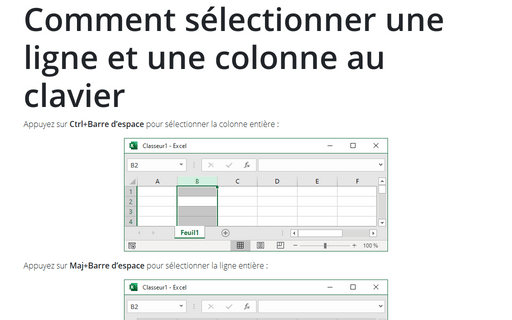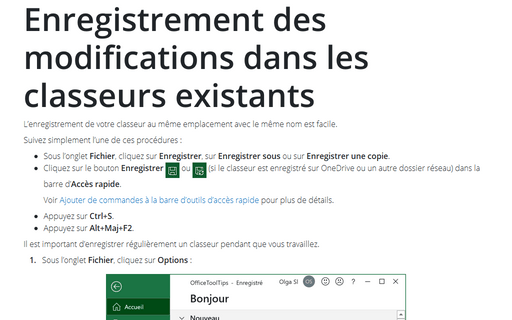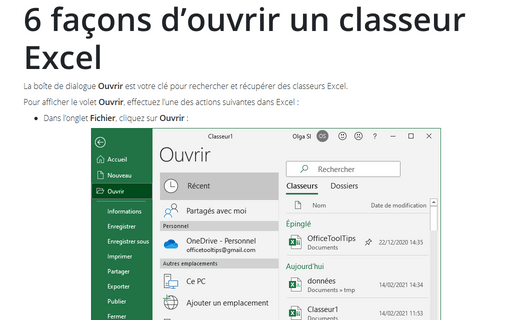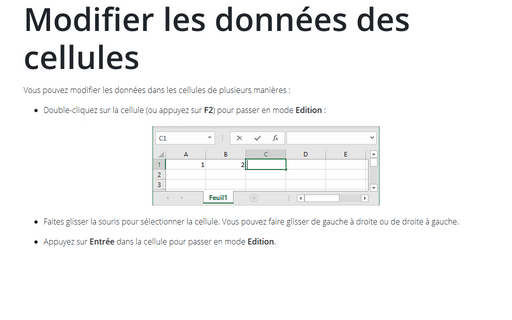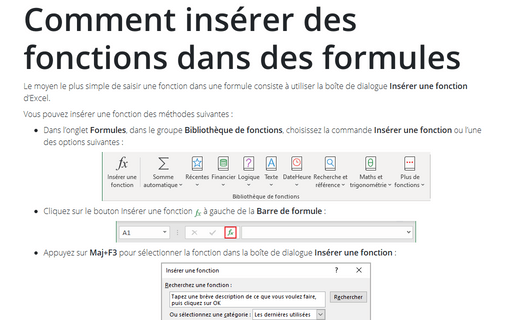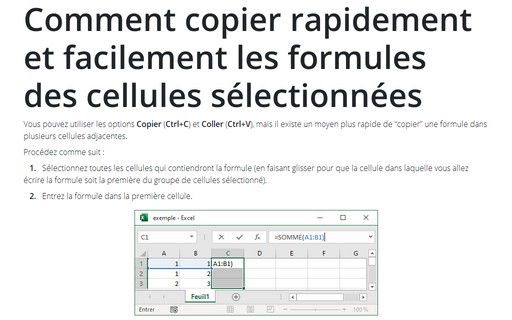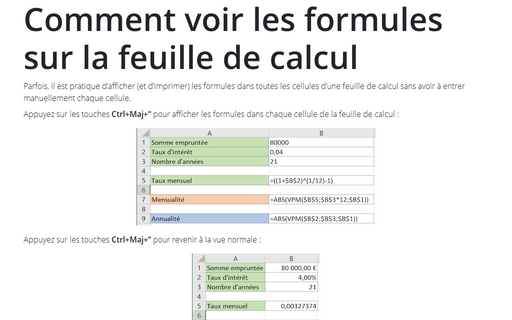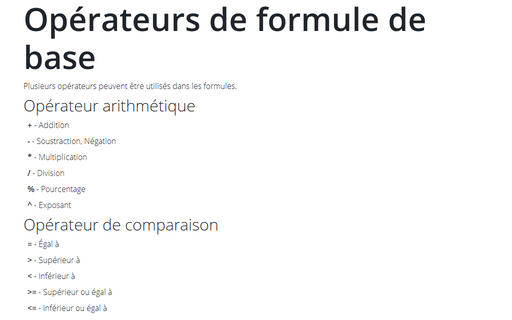Raccourcis in Excel 365
Enregistrement des modifications dans les classeurs existants
L’enregistrement de votre classeur au même emplacement avec le même nom est facile.
6 façons d’ouvrir un classeur Excel
La boîte de dialogue Ouvrir est votre clé pour rechercher et récupérer des classeurs Excel.
Modifier les données des cellules
Vous pouvez modifier les données dans les cellules de plusieurs manières :
Comment insérer des fonctions dans des formules
Le moyen le plus simple de saisir une fonction dans une formule consiste à utiliser la boîte de dialogue Insérer une fonction d’Excel.
Comment copier rapidement et facilement les formules des cellules sélectionnées
Vous pouvez utiliser les options Copier (Ctrl+C) et Coller (Ctrl+V), mais il existe un moyen plus rapide de “copier” une formule dans plusieurs cellules adjacentes.
Comment voir les formules sur la feuille de calcul
Parfois, il est pratique d’afficher (et d’imprimer) les formules dans toutes les cellules
d’une feuille de calcul sans avoir à entrer manuellement chaque cellule.
Opérateurs de formule de base
Plusieurs opérateurs peuvent être utilisés dans les formules.
Comment utiliser les raccourcis clavier pour naviguer dans la feuille de calcul
Pour vous déplacer dans la feuille de calcul à l’aide du clavier, utilisez les
raccourcis claviers suivants :
Comment créer et utiliser des plages nommées
Les plages nommées sont une fonction Excel puissante qui vous permet de donner un
nom symbolique à la cellule ou à la plage de cellules pour les utilisations différentes
comme remplacement pratique de l’adresse de cellule ou la plage dans les formules.